
- •Башкирский государственный аграрный университет
- •______________ Тухватуллина Розалия Рафитовна _________________
- •Расчетно-графическая работа
- •Оглавление
- •Введение
- •1 Конструирование таблиц
- •Создание и оформление исходных таблиц
- •1.2 Расчеты в таблицах
- •1.3 Связывание таблиц
- •2 Управление и графическое отображение данных
- •2.1 Сортировка данных
- •2.2 Фильтрация данных
- •В результате выполненных действий по нашему варианту критерия фильтр выбрал 2 слова, начинающихся на «са…». В таблице остались только 2 записи согласно указанному условию (рисунок 8).
- •2.3 Построение диаграмм
- •Библиографический список
1.3 Связывание таблиц
В данном подразделе осуществляется связывание двух таблиц с целью связывания данных таблицы 1 с данными таблицы 2.
При связывании таблиц применила команду ПРАВКА/ СПЕЦИАЛЬНАЯ ВСТАВКА.
Наши таблицы связаны по полю «Валовый сбор, ц», так как этот столбец имеется и в таблице 1 (лист-источник) и в таблице 2 (лист-приемник).
Выделила ячейки А2:А13 и D2:D13 (удерживая клавишу «CTRL») из таблицы 1 и выбрала команду ПРАВКА/КОПИРОВАТЬ. Установила курсор в таблице 2 на ту ячейку, куда нужно копировать (ячейка А2, лист «Таблица 2»), и выполнила команду ПРАВКА/СПЕЦИАЛЬНАЯ ВСТАВКА/ВСТАВИТЬ СВЯЗЬ. В ячейках B2:В12 таблицы 2 появились указания на ячейки исходной первой таблицы (такие как, например « =Таблица 1!D2»).
В результате, если изменять данные в столбце «Валовый сбор, ц» из таблицы 1, произойдут соответствующие изменения в таблице 2 аналогичного столбца.
2 Управление и графическое отображение данных
2.1 Сортировка данных
Так как при сортировке данные таблицы будут изменены, то создала новый лист «Сортировка» и в нем вставила копию таблицы 1. Для этого выделила всю таблицу 1 из исходных данных (А1:D13) из листа «Лист1», выбрал в меню команду ПРАВКА/КОПИРОВАТЬ и вставила выделенный фрагмент на новый лист «Сортировка», используя команду ПРАВКА/ ВСТАВИТЬ.
Для первичной сортировки, выделила мышкой интервал ячеек А2:D12. В строке меню выбрала команду Данные/Сортировка, в появившемся окне диалога указала: Сортировать по - «Посевная площадь, га» и тип сортировки – «по убыванию». В итоге получила отсортированную таблицу (рисунок 4).
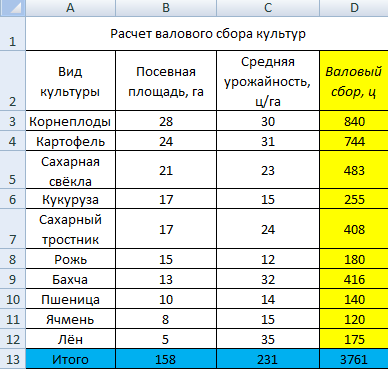
Рисунок 4 Вид таблицы «Расчет валового сбора культур» после первичной сортировки по полю «Посевная площадь, га»
Для вторичной сортировки, выделила мышкой интервал ячеек А2:D12. В строке меню выбрала команду Данные/Сортировка, в появившемся окне диалога добавила уровень и указала: Затем по - «Вид культуры» и тип сортировки – «от А до Я». В итоге получила отсортированную таблицу (рисунок 5).
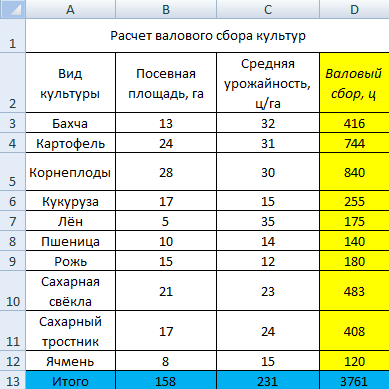
Рисунок 5 Вид таблицы «Расчет валового сбора культур» после вторичной сортировки по полю «Вид культуры»
2.2 Фильтрация данных
При выполнении фильтрации (выборки) данных так же, как и в случае сортировки, данные изменяются, поэтому аналогично создала новый лист «Выборка» и в нем вставила копию таблицы 1.
Для
фильтрации данных курсор установила в
ячейке А2 и выбрала в меню команду
Данные/Фильтр.
На верхних ячейках выделенной таблицы
появились значки
![]() .
В ячейке A2
нажала на этот значок, появляется список,
из него выбрала – Текстовые
фильтры/начинается с…
(рисунок 6) В появившемся диалоговом
окне «Пользовательский автофильтр»
выбрала критерий выборки «начинается
с…»
«са»(рисунок
7).
.
В ячейке A2
нажала на этот значок, появляется список,
из него выбрала – Текстовые
фильтры/начинается с…
(рисунок 6) В появившемся диалоговом
окне «Пользовательский автофильтр»
выбрала критерий выборки «начинается
с…»
«са»(рисунок
7).
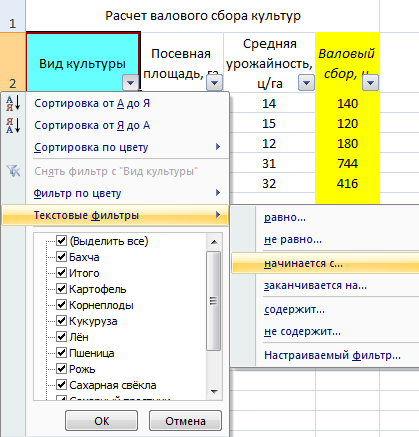
Рисунок 6 Выбор условия фильтрации данных

Рисунок 7 Вид окна выбора условия фильтрации данных
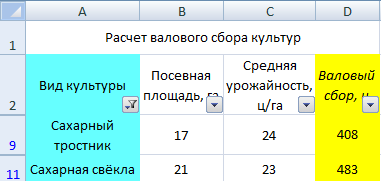
Рисунок 8 Вид таблицы после фильтрации данных
В результате выполненных действий по нашему варианту критерия фильтр выбрал 2 слова, начинающихся на «са…». В таблице остались только 2 записи согласно указанному условию (рисунок 8).
2.3 Построение диаграмм
По данным двух несмежных столбцов «Вид культуры» и «Валовый сбор, ц» таблицы 1 построила диаграмму.
Диаграммы связаны с теми данными на рабочем листе, по которым они были созданы, поэтому диаграммы будут автоматически обновляться при обновлении данных.
Диаграмму вызвала с помощью команды в строке главного меню ВСТАВКА/ГИСТОГРАММА. По типу диаграммы выбрала гистограмму с группировкой. Затем - стиль гистограммы, затем щелкнув правой кнопкой нашла пункт Выбрать данные… Появилось диалоговое окно «Выбор источника данных», здесь выбрала диапазон данных для построения диаграммы D3:D12 и подписи горизонтальной оси, выделив диапазоны A3:A12.
Затем выбрала место для размещения диаграммы: на отдельном листе «Диаграмма 1». Далее дала название гистограмме Макет/Название диаграммы/Над диаграммой.
В результате получила следующий вид гистограммы (рисунок 9).
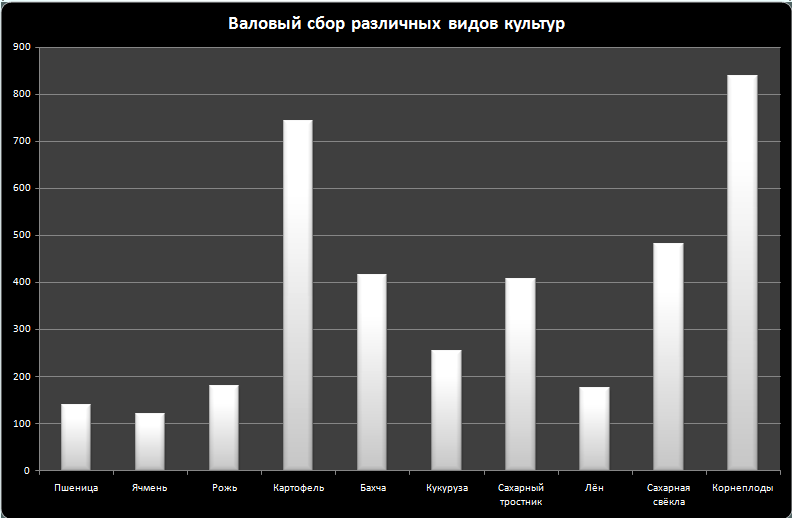
Рисунок 9 Нестандартная диаграмма по результатам таблицы 1
Стандартную диаграмму построила в том же порядке, в каком и стандартную. Для построения использовал данные таблицы 1.
Диаграмму вызвала с помощью команды в строке главного меню ВСТАВКА/ДИГРАММА. По типу диаграммы выбрала стандартную диаграмму. Также выбрала стиль диаграммы.
Затем щелкнув правой кнопкой нашла пункт Выбрать данные… Появилось диалоговое окно «Выбор источника данных», здесь выбрала диапазон данных для построения диаграммы B13, C13, D13 и подписи горизонтальной оси, выделив диапазоны B2, C2, D2. Затем выбрала Макет/Подписи данных/У вершины внутри.
Разместила диаграмму на исходном листе («Таблица 1») (рисунок 10)
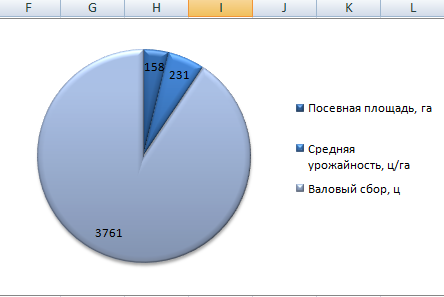
Рисунок 10 Вид стандартной диаграммы по таблице 1
После выполненных расчетов и построений сохранил работу в MS Excel на дискете с помощью команды Файл/Сохранить как, указал имя файла «РГР1_Тухватуллина.xls».
